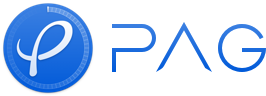Export BMP Compositions
一、BMP 预合成解决的问题
BMP 预合成虽然支持所有的 AE 特性,但 BMP 预合成是一个保底方案,适用于使用了不能支持导出的 AE 特性的场景,如粒子效果、第三方插件效果等,以及复杂耗时的 AE 特效如轨道遮罩等。就性能而言,大部分情况下,纯矢量的性能要远高于含有 BMP 预合成的 pag 文件。
PAG 目前支持的 AE 特性可以参考文章: AE 特性支持列表
二、BMP 预合成导出使用步骤
步骤一:从图 3 所示入口,进入主页面
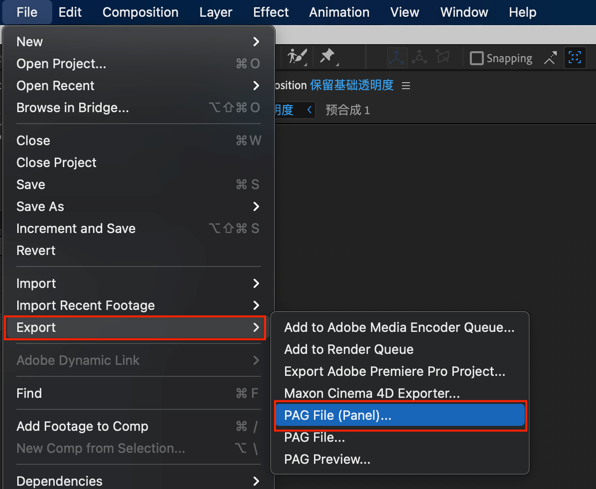
图 3 导出主面板入口
步骤二:从图 4 所示入口,进入合成设置页
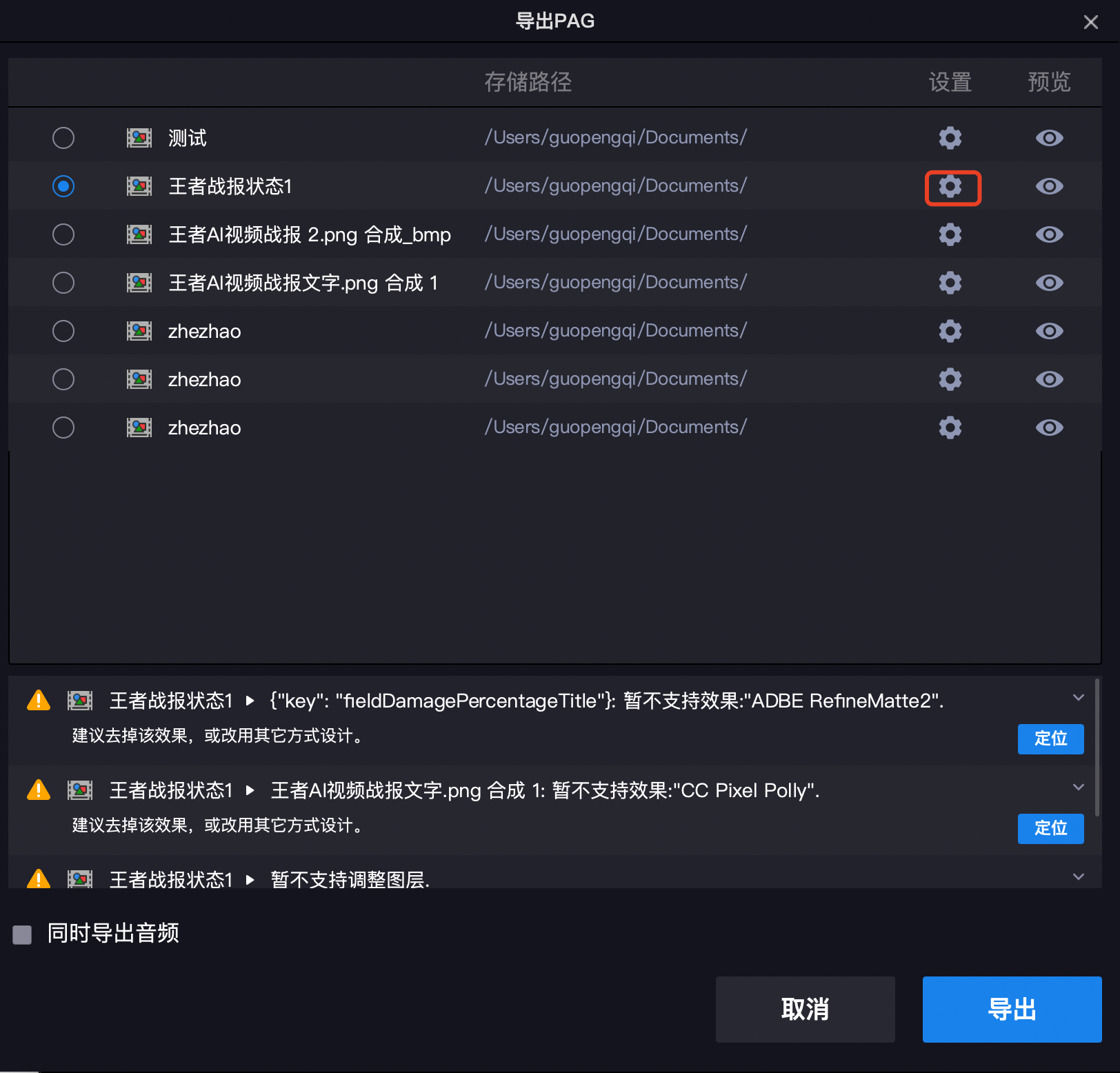
图 4 导出主面板-合成设置页入口
步骤三:在合成设置页中,点击对应合成的 BMP 复选框
导出全 BMP 预合成的 PAG 文件
在根节点勾选 BMP
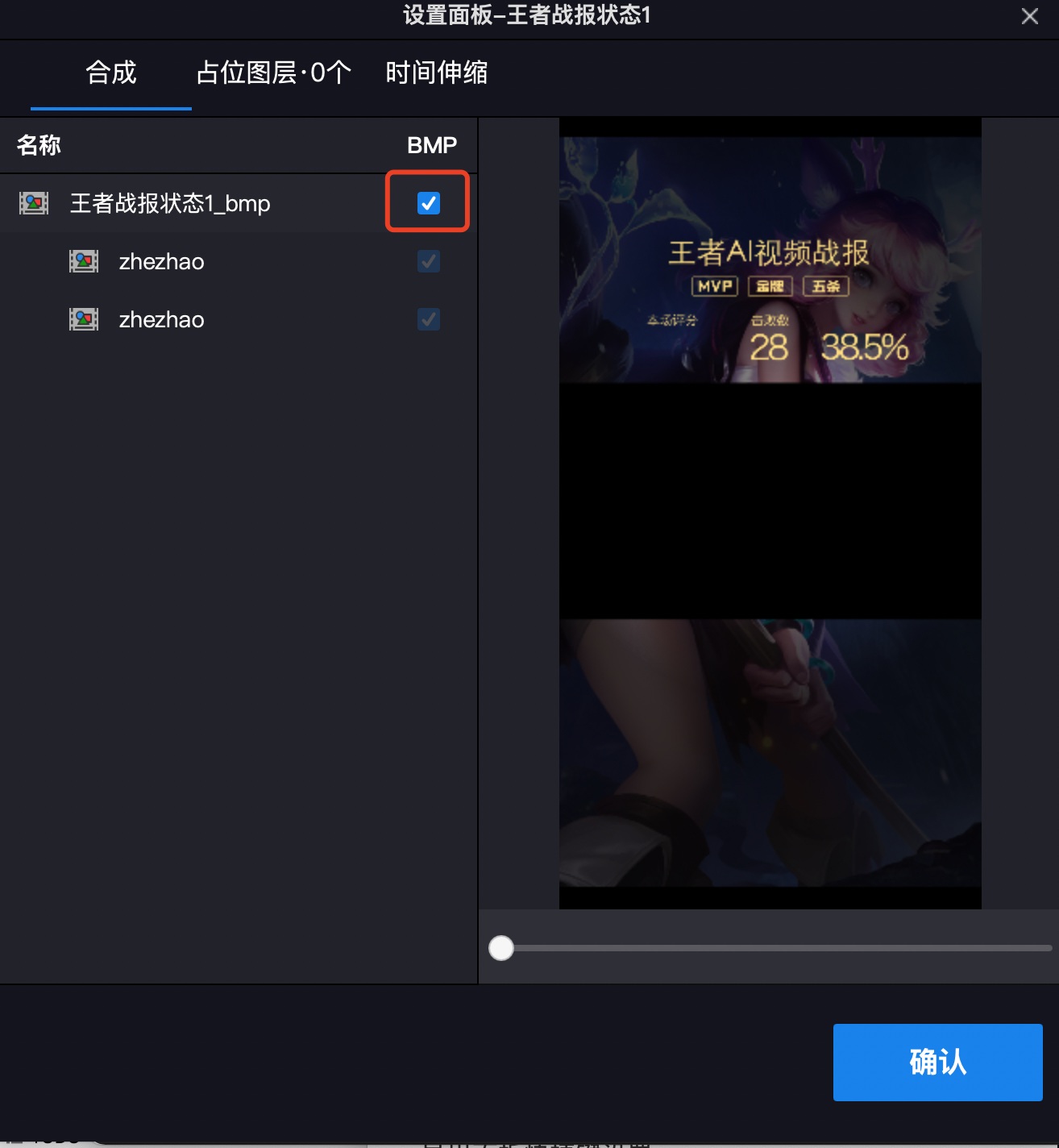
图 5 全 BMP 预合成导出
导出矢量和 BMP 预合成混合的 PAG 文件
在子节点根据需要需要勾选 BMP
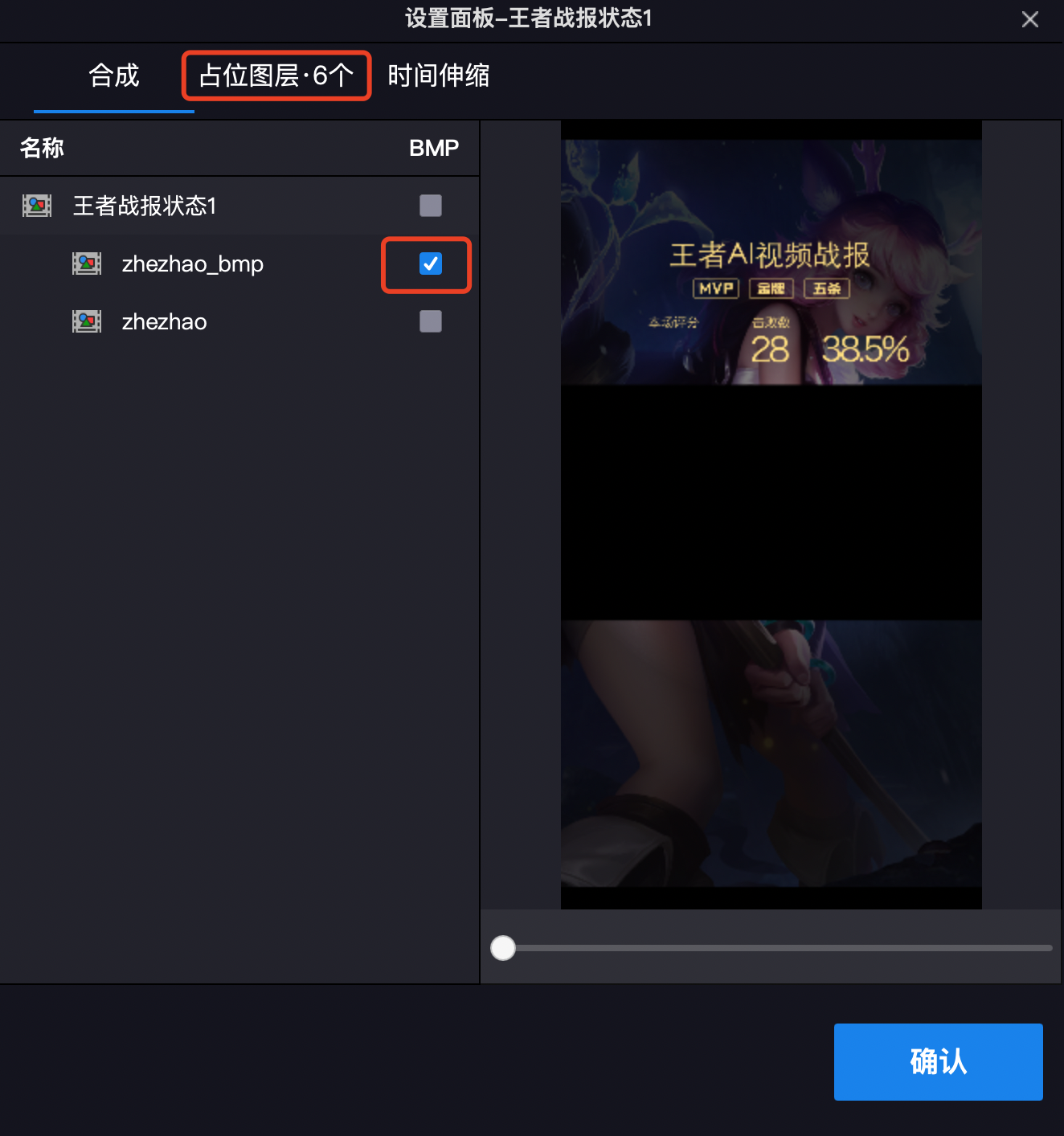
图 6 矢量和 BMP 预合成混合导出
步骤四:如图 6 所示,勾选 BMP 复选框后,会有二次确认弹框,点击确认完成
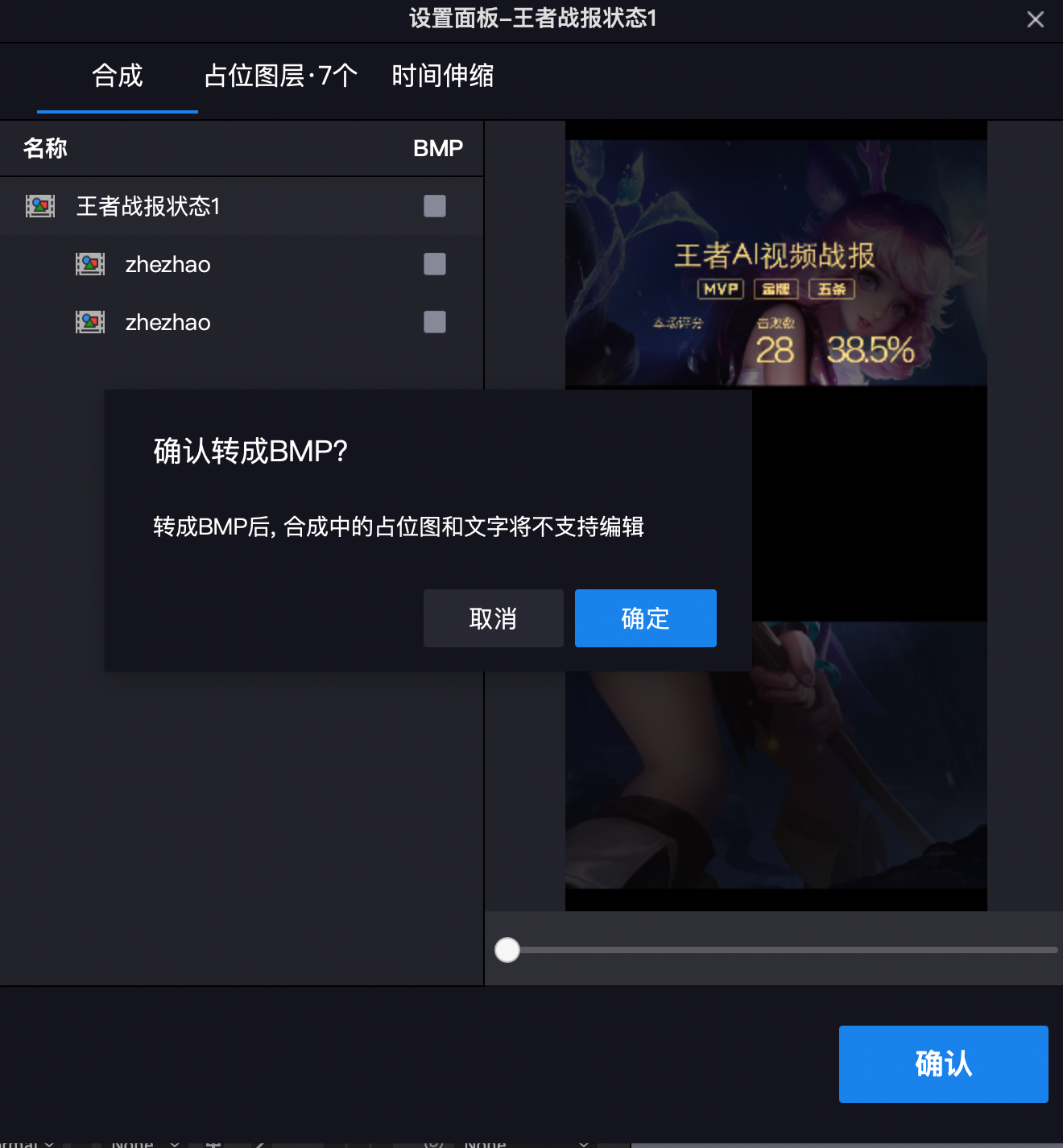
图 7 BMP 确认提示框
如图 8 所示完成勾选之后,AE 中可以看到对应的合成名称,自动带上了 BMP 后缀,导出的时候将会编码成视频序列帧或位图序列帧。
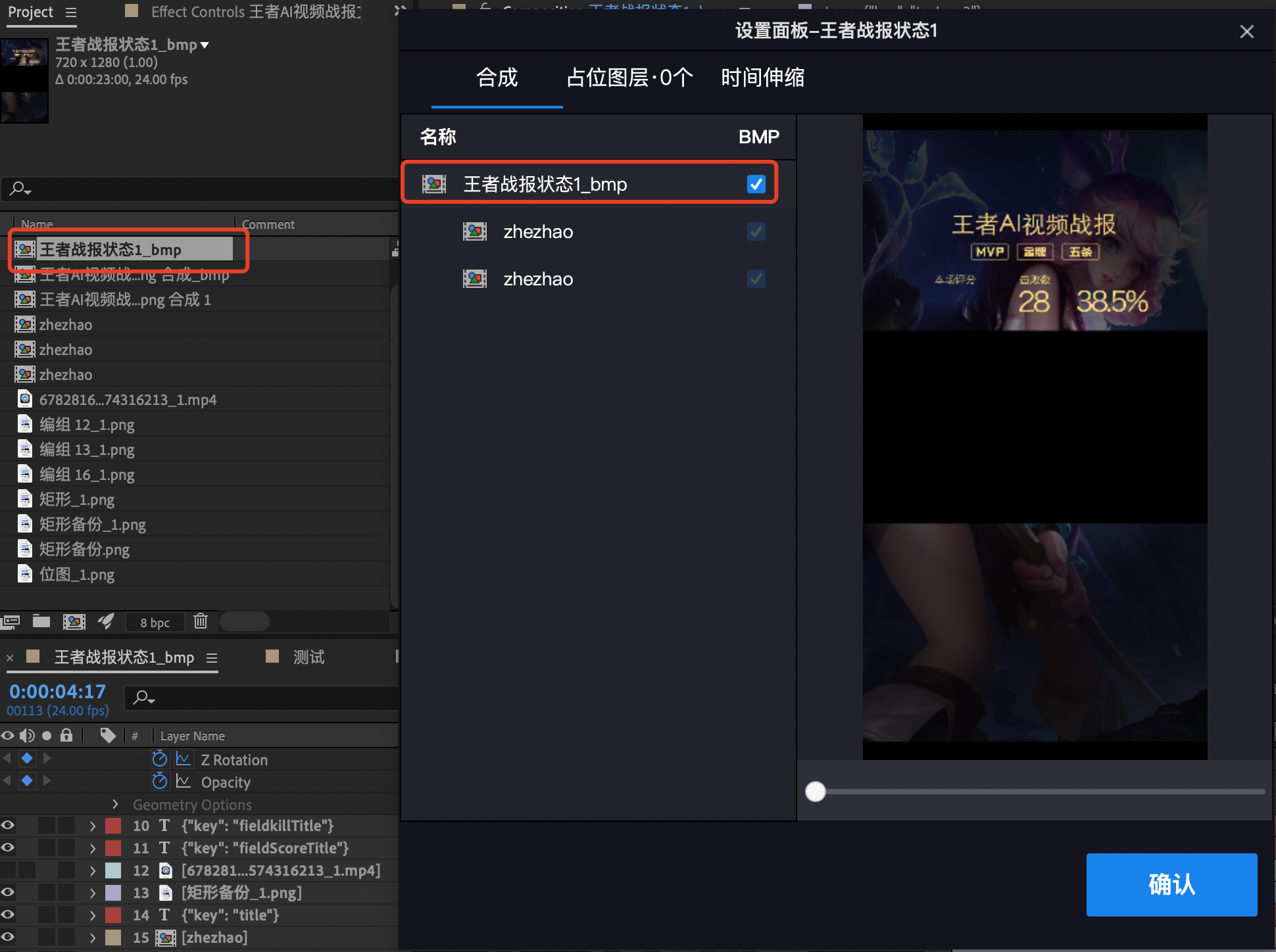
图 8